안녕하세요 고구마 아저씨예요.
삼성 페이를 이용해 교통카드 사용하는 방법에 대해 설명드리고자 해요.
많은 분들이 아시겠지만 아시겠지만 모르시는 분들도 간혹 계셔서 설명해보도록 하겠습니다.

갤럭시 노트 9를 사용하고 있어요. 스마트폰 기종이 다르더라도 갤럭시 시리즈를 사용하고 있는 분들은 모두 삼성페이를 사용하실 수 있으니 똑같이 따라오시면 될 것 같아요.
되도록 쉽게 설명하려고 사진마다 표시해놨으니 순서대로 따라오시면 되겠습니다~
삼성페이 교통카드 등록 방법
삼성페이를 통해 교통카드를 사용하기 위해서는 교통카드 등록부터 해야 해요.
우선 삼성페이 어플을 열어야겠죠? 기본적으로 삼성 갤럭시 스마트폰에는 삼성페이 어플이 깔려있으므로 검색을 통해 열어주세요.
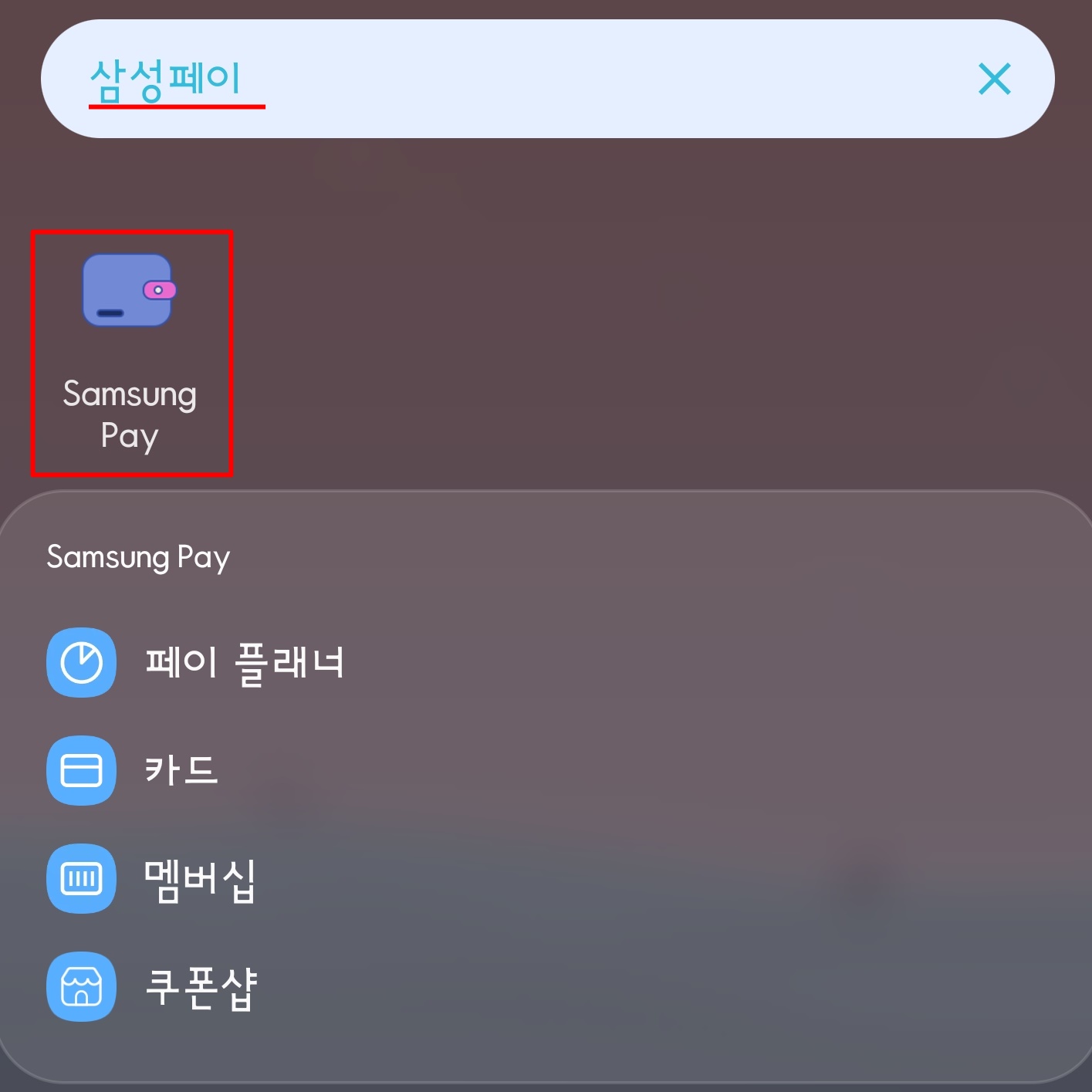
삼성페이 어플을 여셨으면, 왼쪽 위 메뉴 버튼 클릭 → 교통카드 클릭합니다.
이미 삼성 페이에 교통카드를 등록하신 분은 이 과정은 생략하셔도 돼요.
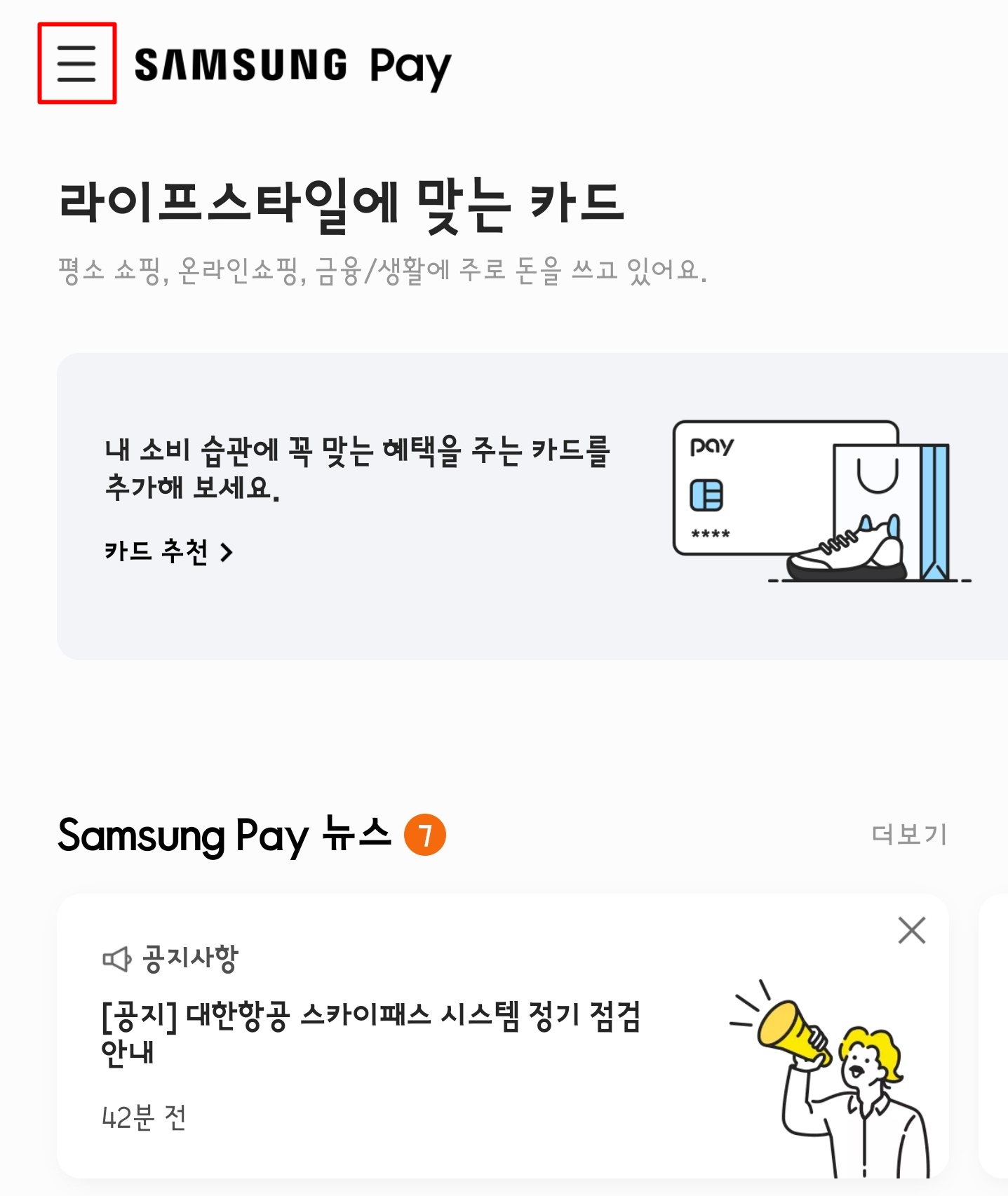
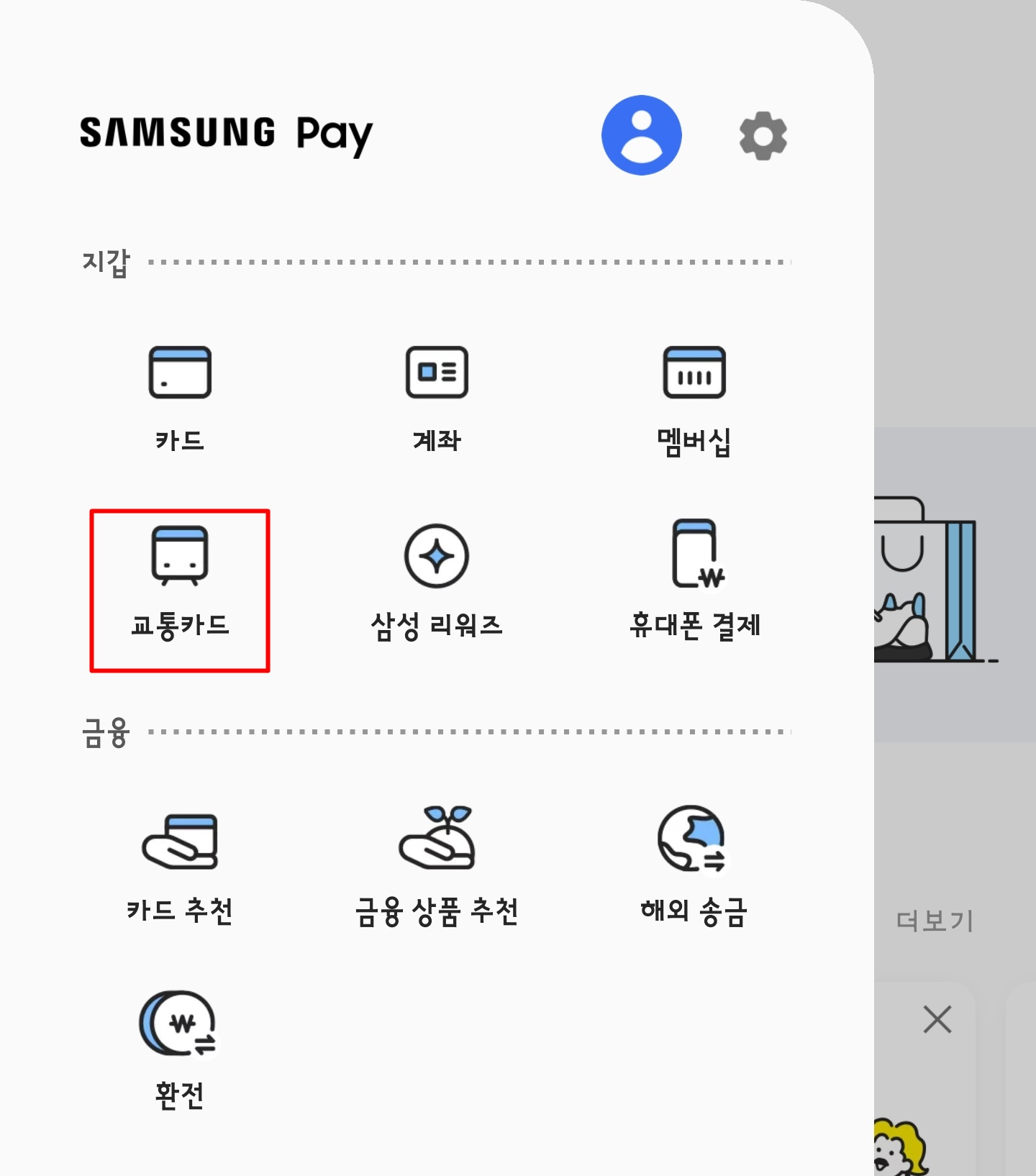
교통카드는 티머니, 캐시비 중 2가지가 있어요. 둘 중 하나를 선택하시면 됩니다. 두 종류가 큰 차이는 없지만 티머니 이용자가 더 많은 걸로 알고 있어요.
저는 티머니 교통카드를 추가해 보겠습니다.
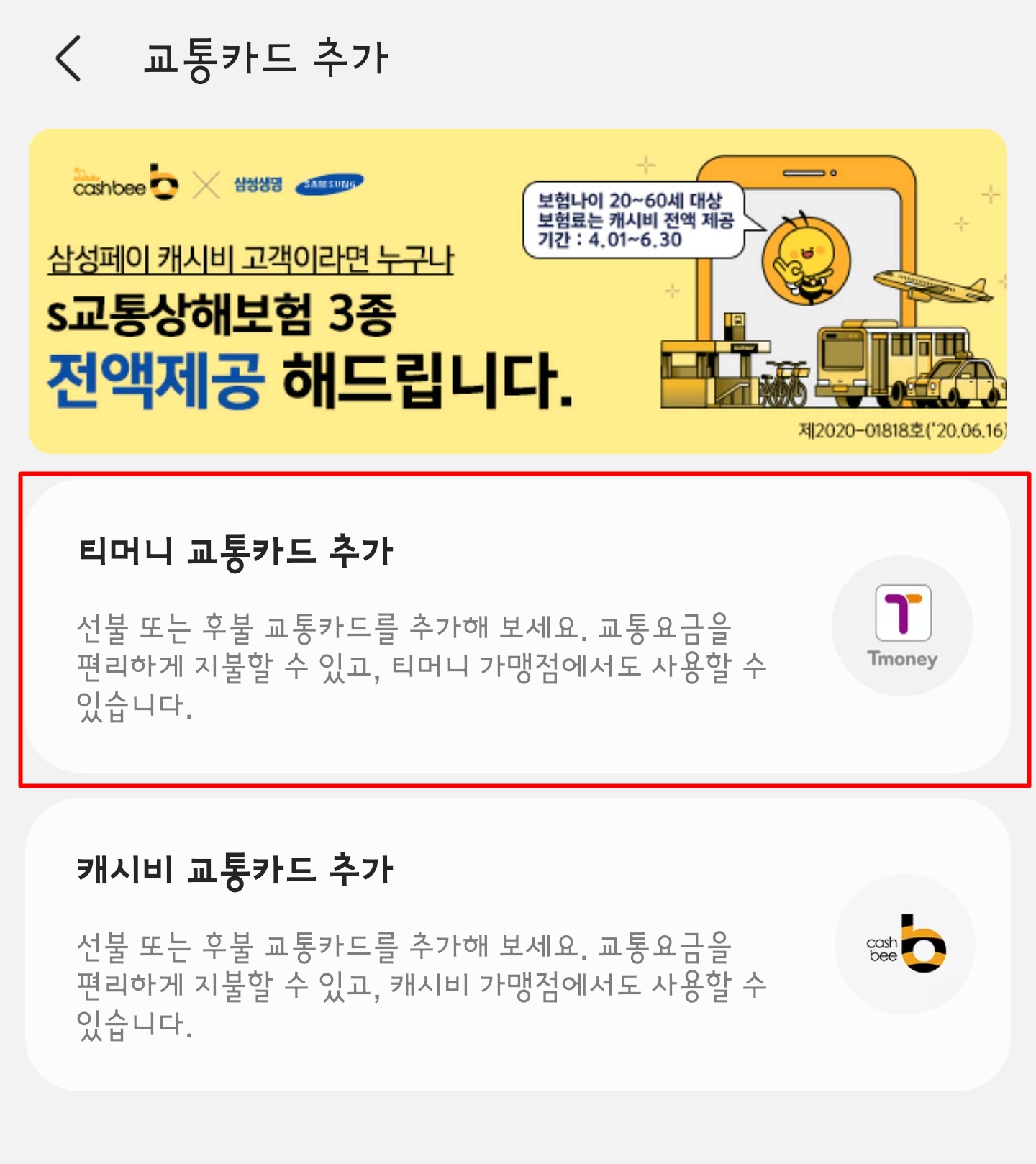
교통카드가 다른 어플에서 이미 등록한 경우에는 이렇게 뜹니다. 삼성 페이에 교통카드를 등록하려면, 다른 어플의 교통카드를 없애야 해요.
저는 페이코에 이전에 등록한 카드가 있나 봅니다. 페이코 교통카드 삭제하는 방법에 대해 말씀드릴게요.
페이코 교통카드를 삭제하기 위해서 아래의 변경 버튼을 누릅니다.
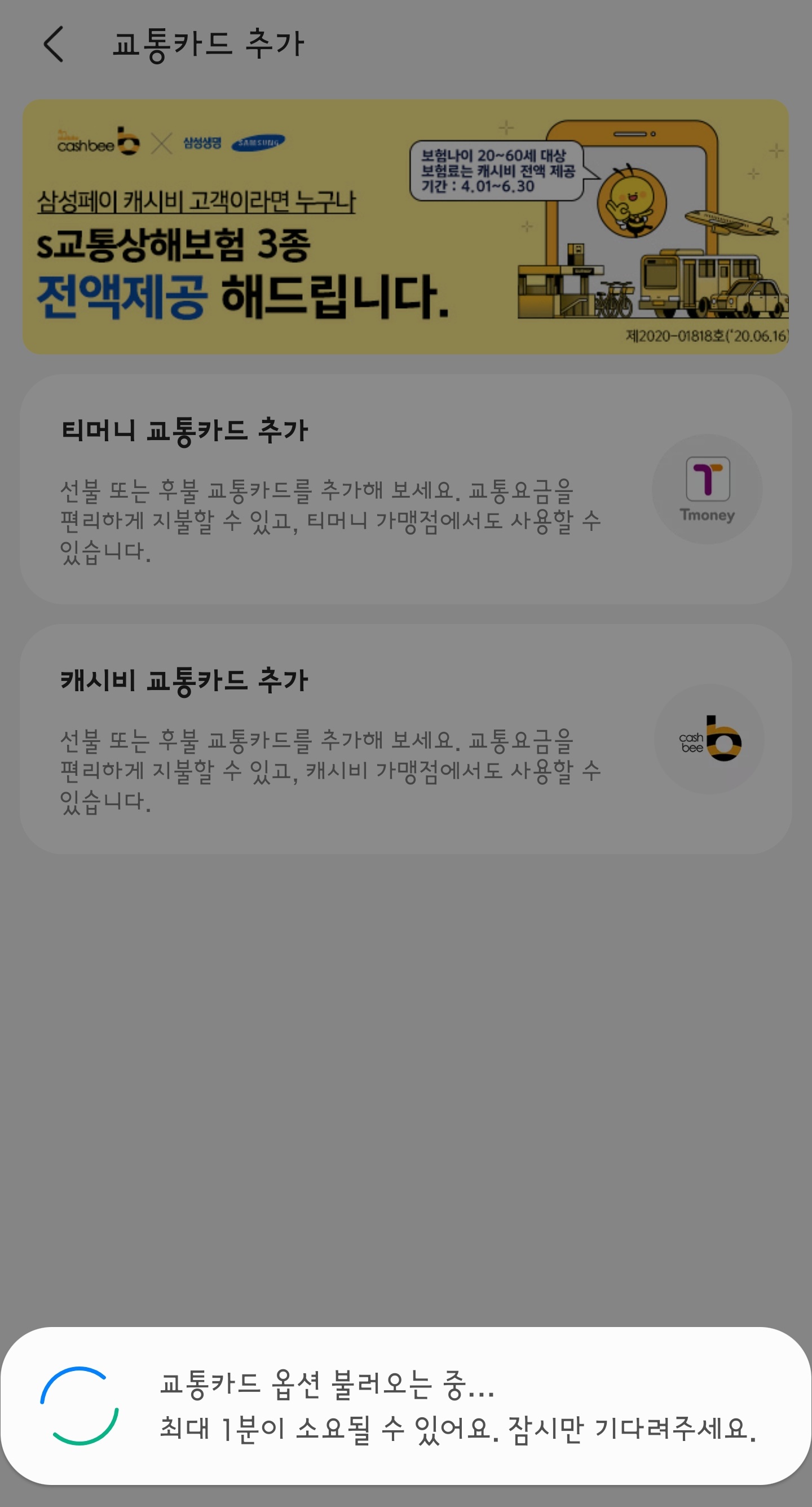
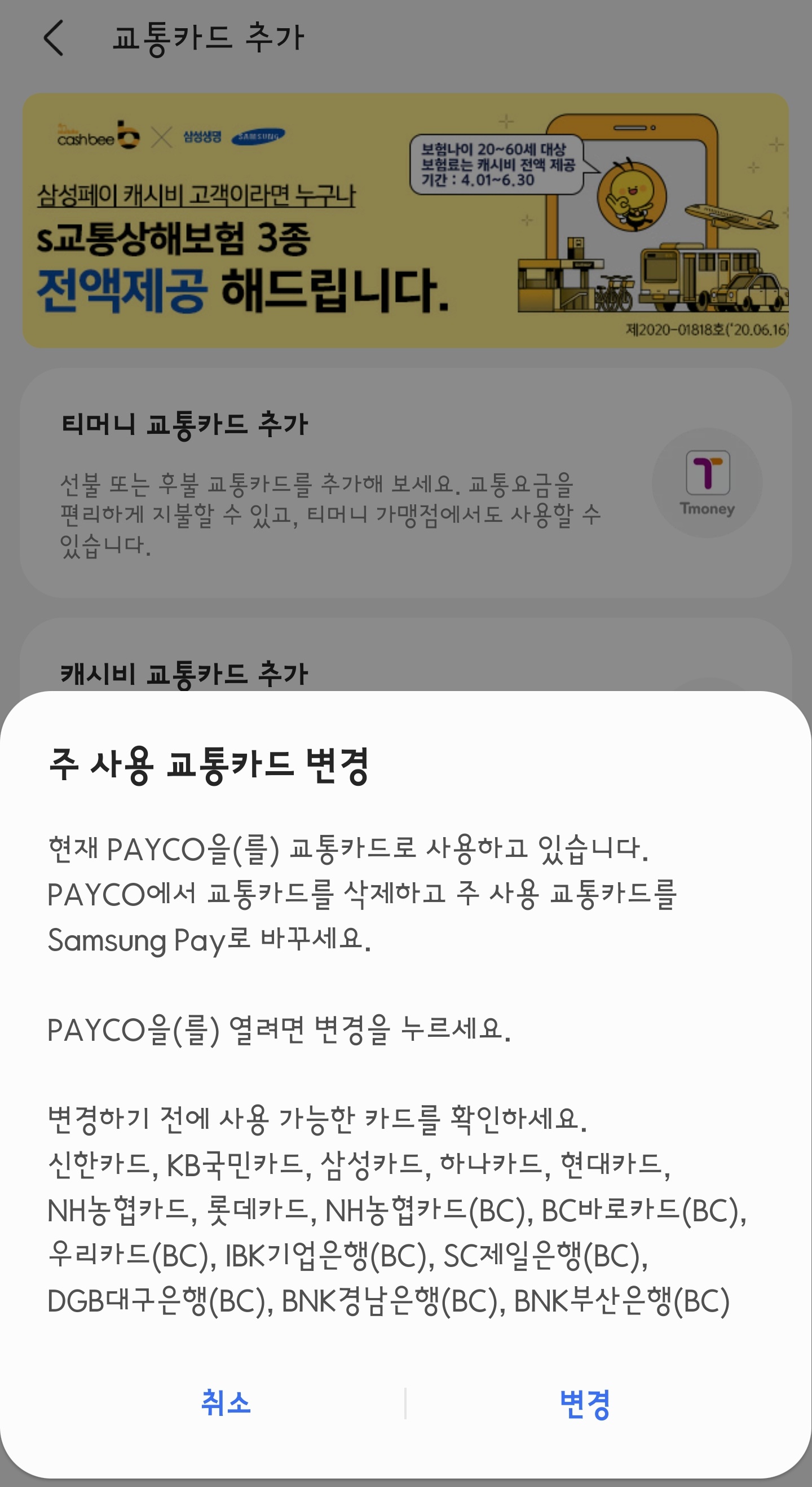
※ 페이코 교통카드 삭제 방법
변경 버튼을 누르면 아래와 같이 페이코 어플이 뜨는데 교통카드 삭제를 위해 왼쪽 아래에 더보기 버튼을 누릅니다.
더보기에서 화면을 내리다 보면 라이프 항목에 교통카드가 있어요.
클릭한 후 오른쪽 위에 메뉴를 누르면 티머니 삭제하기를 클릭하고 "티머니 사용" 버튼을 클릭하면 비활성화가 됩니다.
이 상태가 되면 삼성 페이 교통카드를 다시 만드실 수 있어요.
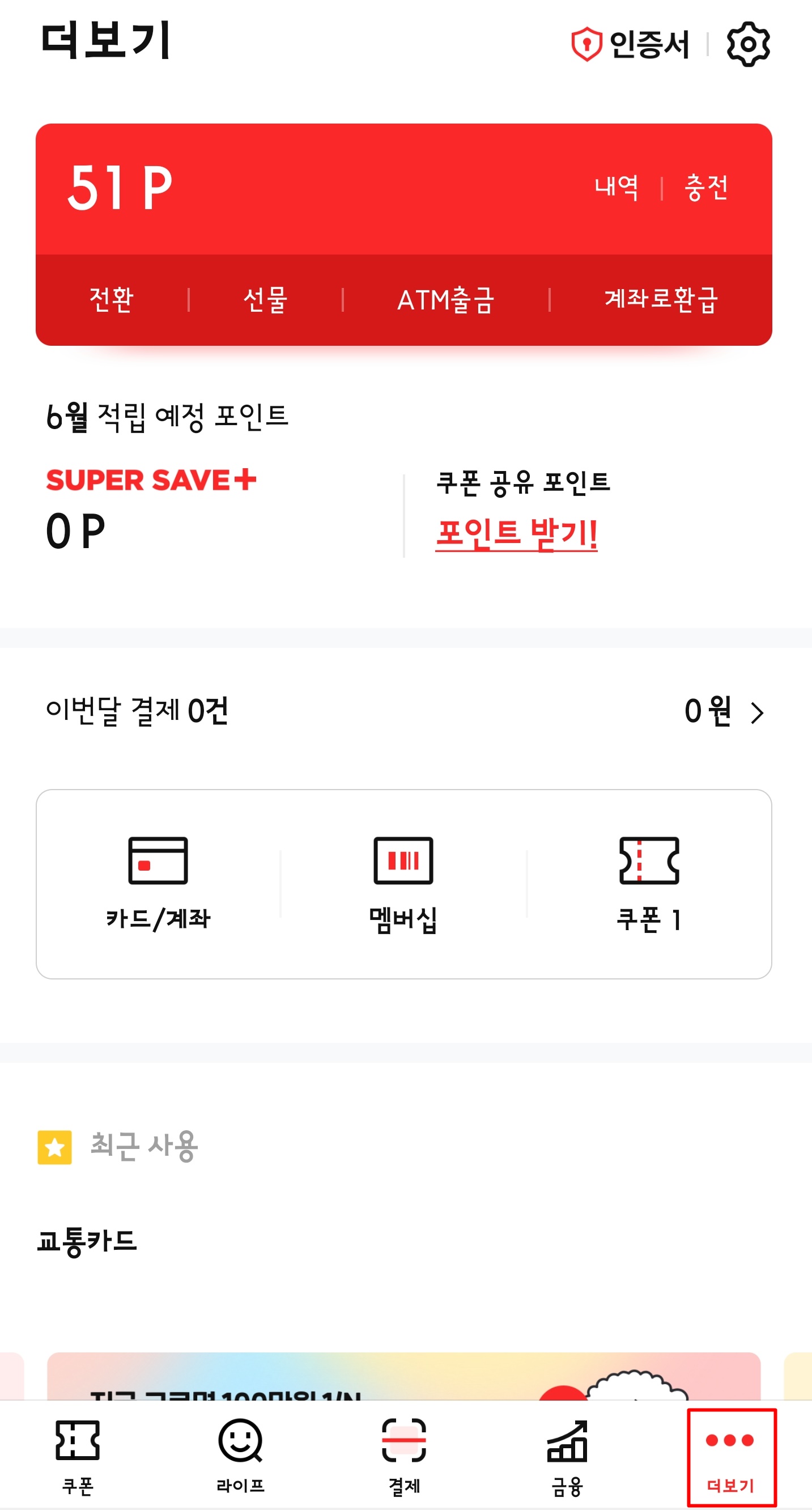
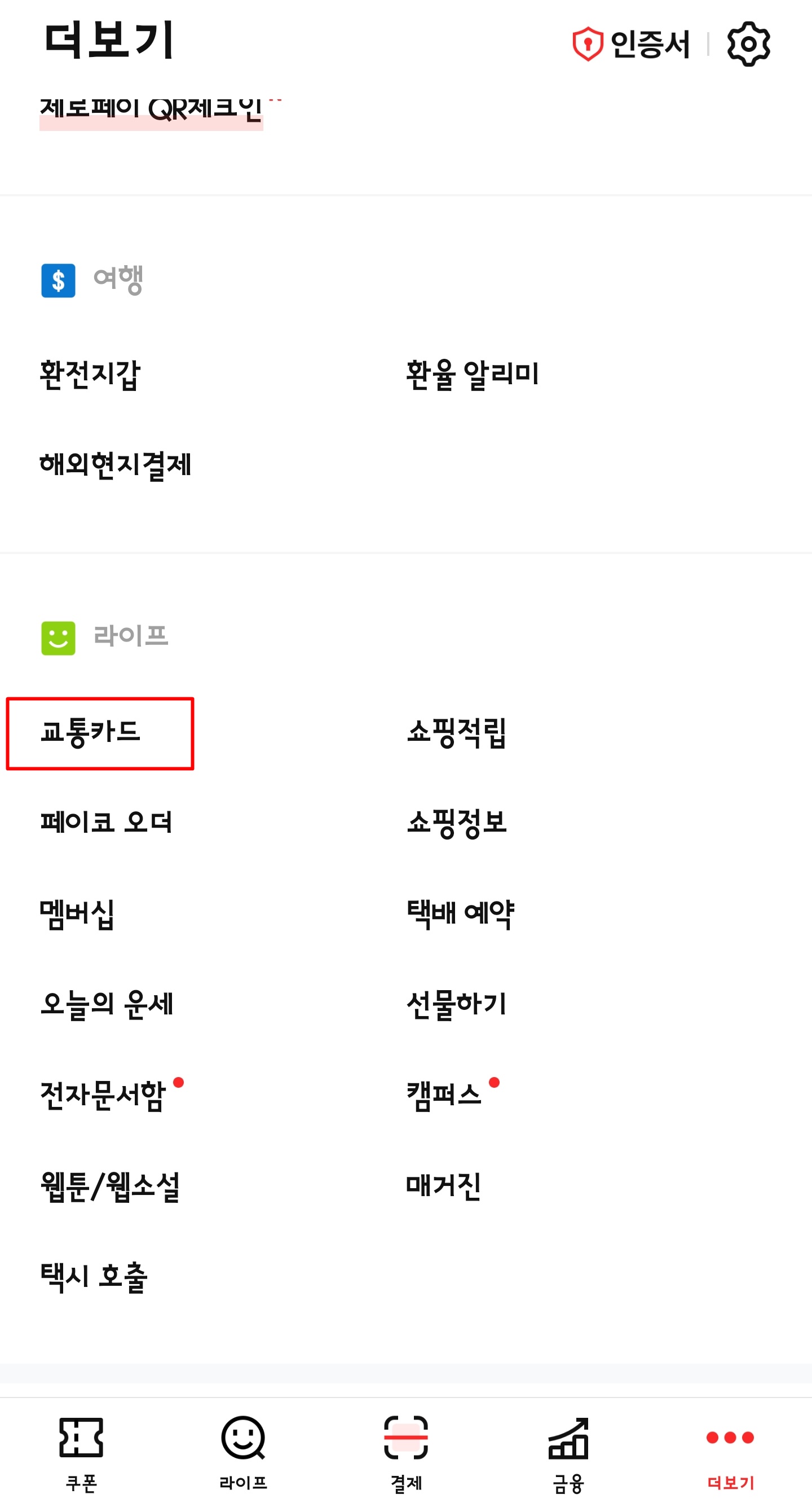
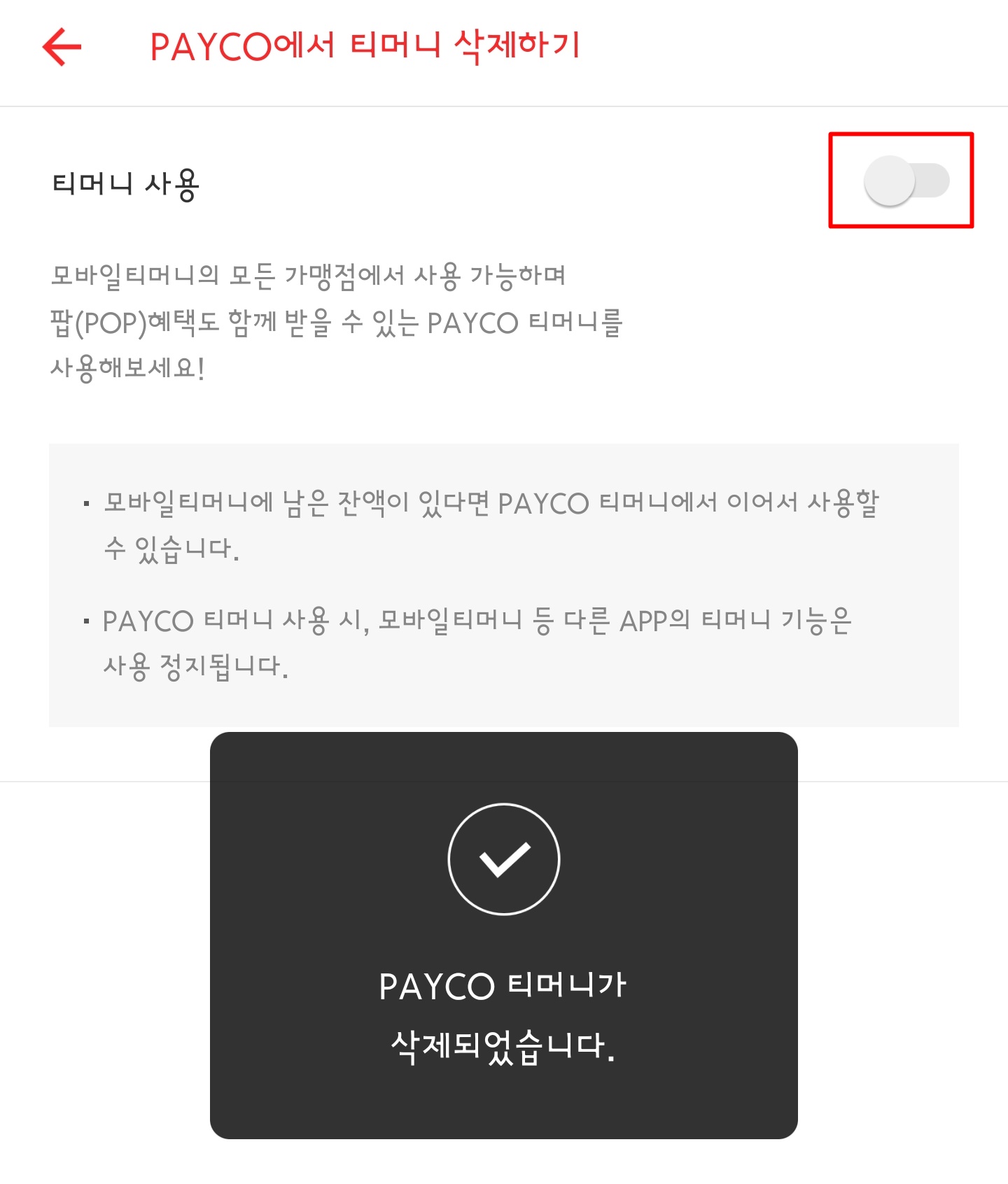
다시 삼성 페이 어플로 들어가서 원하시는 교통카드를 클릭하시고 원하시는 결제방식을 선택하시면 됩니다.
저는 후불로 했어요. 기존에 사용하던 신용카드를 교통카드로도 사용하는 것으로 했어요.
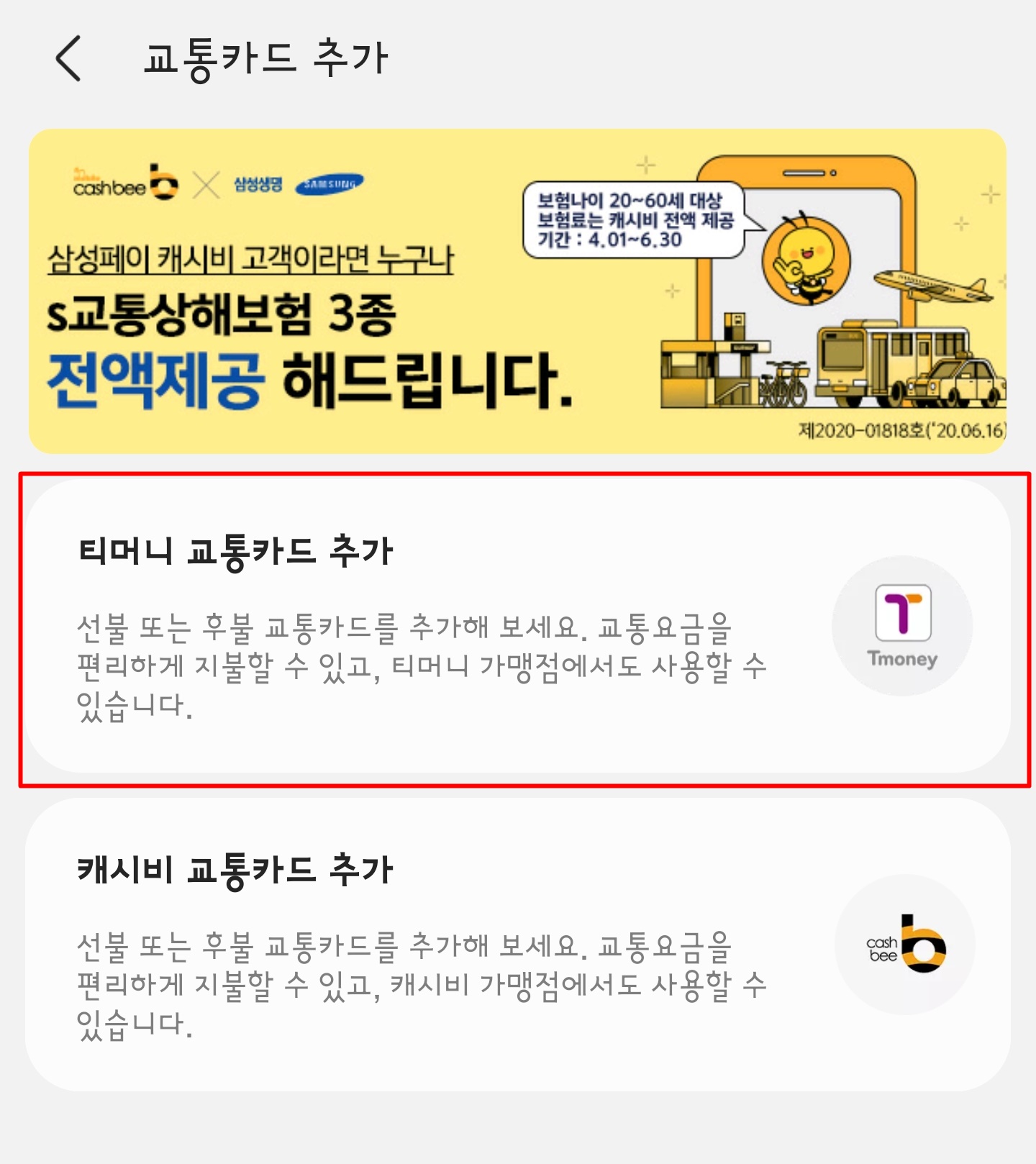
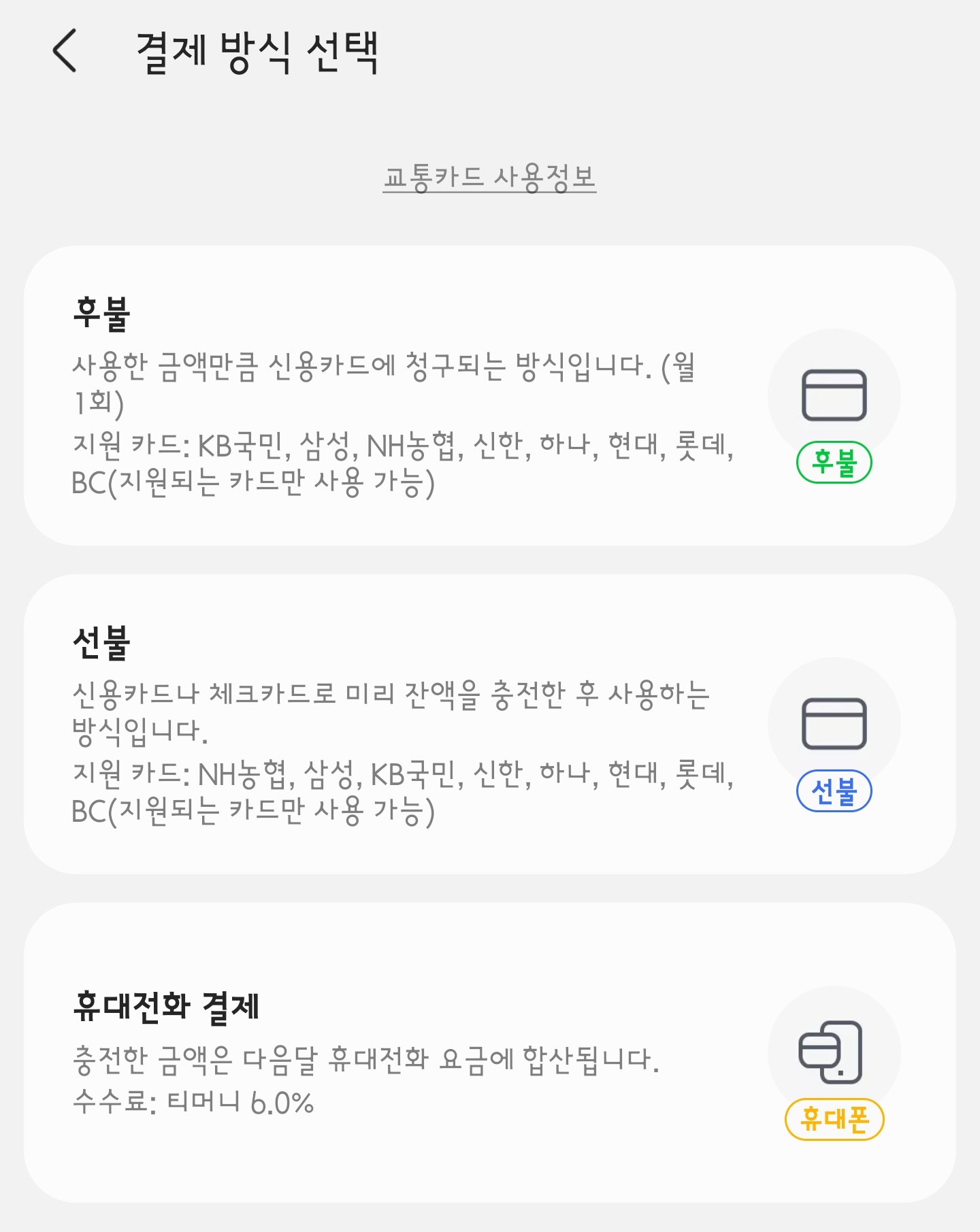
결재방식까지 선택하면 왼쪽 화면과 같이 추가 완료했다고 뜹니다. 삼성페이 어플에 다시 들어갑니다.
메인 페이지에서 조금 내리면 교통카드 부분이 있는데 거기서 자세히 보기를 눌러 확인을 눌러 사용하는 것으로 바꿉시다.
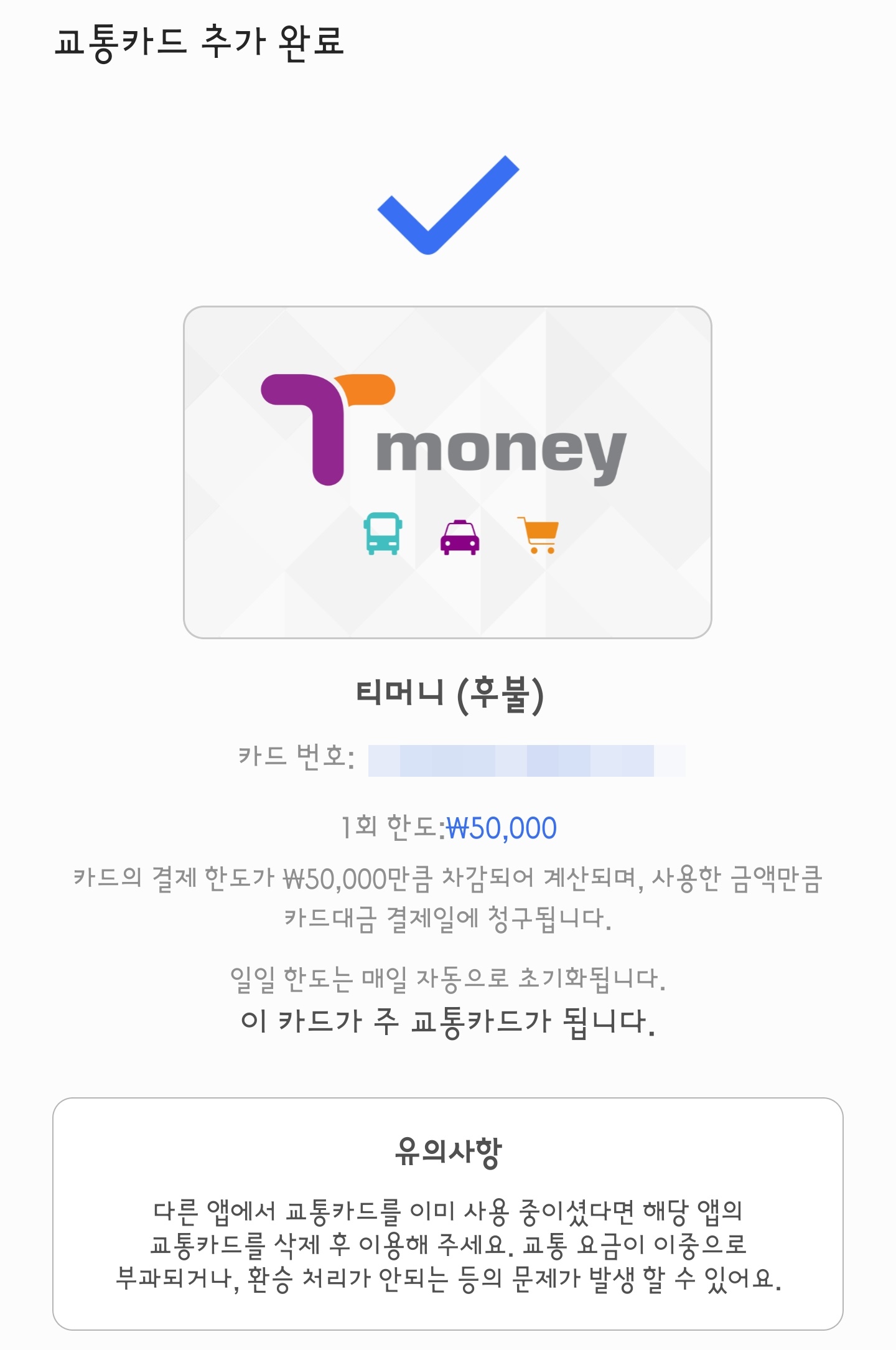
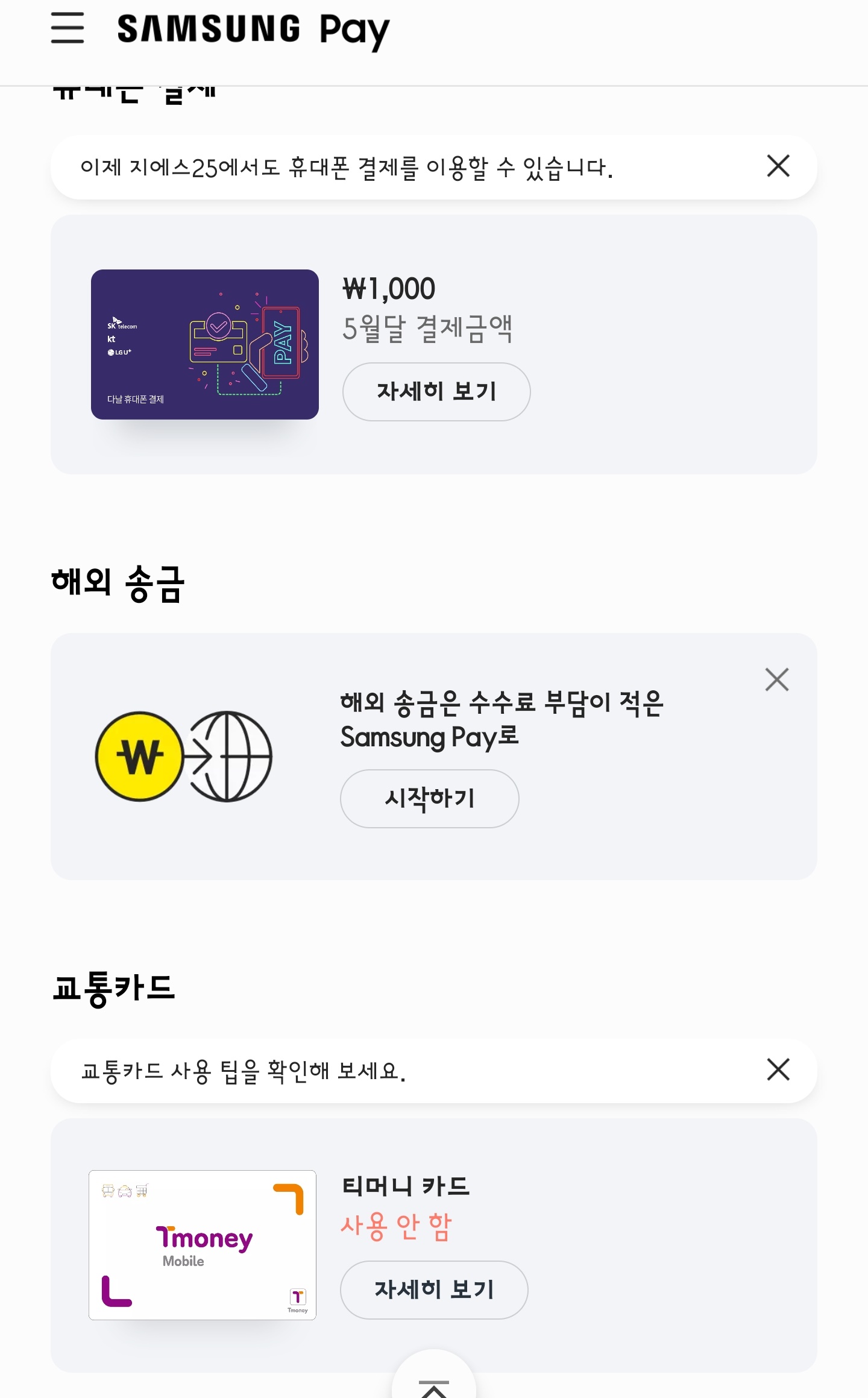
"교통카드 생성 성공!!"
다 됐다면, 교통카드를 선택하면 이런 화면이 뜰 거예요. 이런 화면이 뜨면 교통카드 생성을 완료한 거예요!
이제 사용하는 방법에 대해 안내드릴게요.
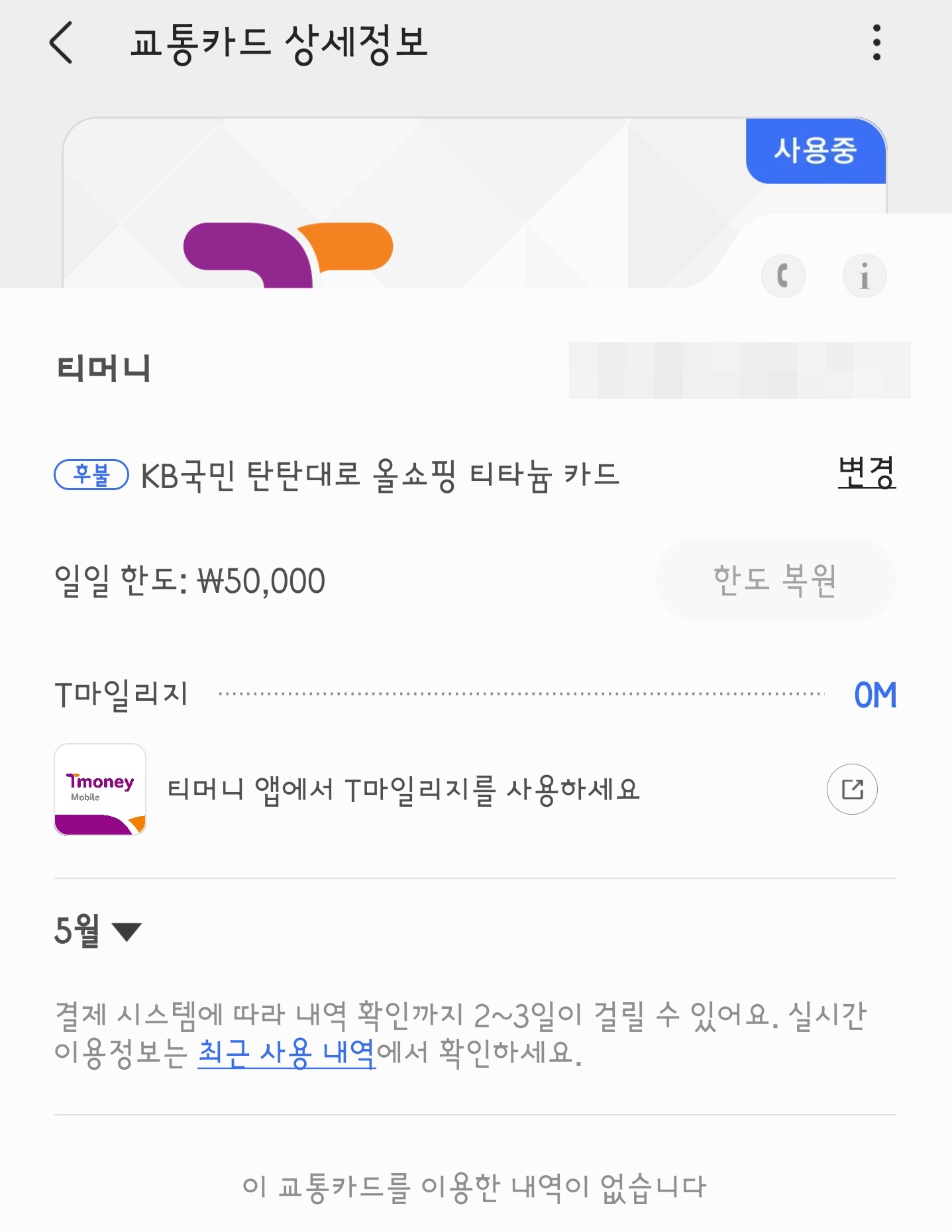
삼성 페이 교통카드 사용방법
여기까지 진행됐으면 버스, 지하철 탑승 시 요금 내는 곳에 스마트폰을 대면 자동 결재가 돼요.
화면도 켜지 않아도 되고 그냥 꺼져있는 상태로 스마트폰을 가져다 대면됩니다.
단, 결재 전에 NFC가 켜져있어야 해요. 가끔 NFC를 꺼놓아 결제가 안돼 민망한 상황이 나오는 경우도 있는 것 같으니 NFC가 켜져 있는 것을 꼭 확인하고 결재해 주세요.
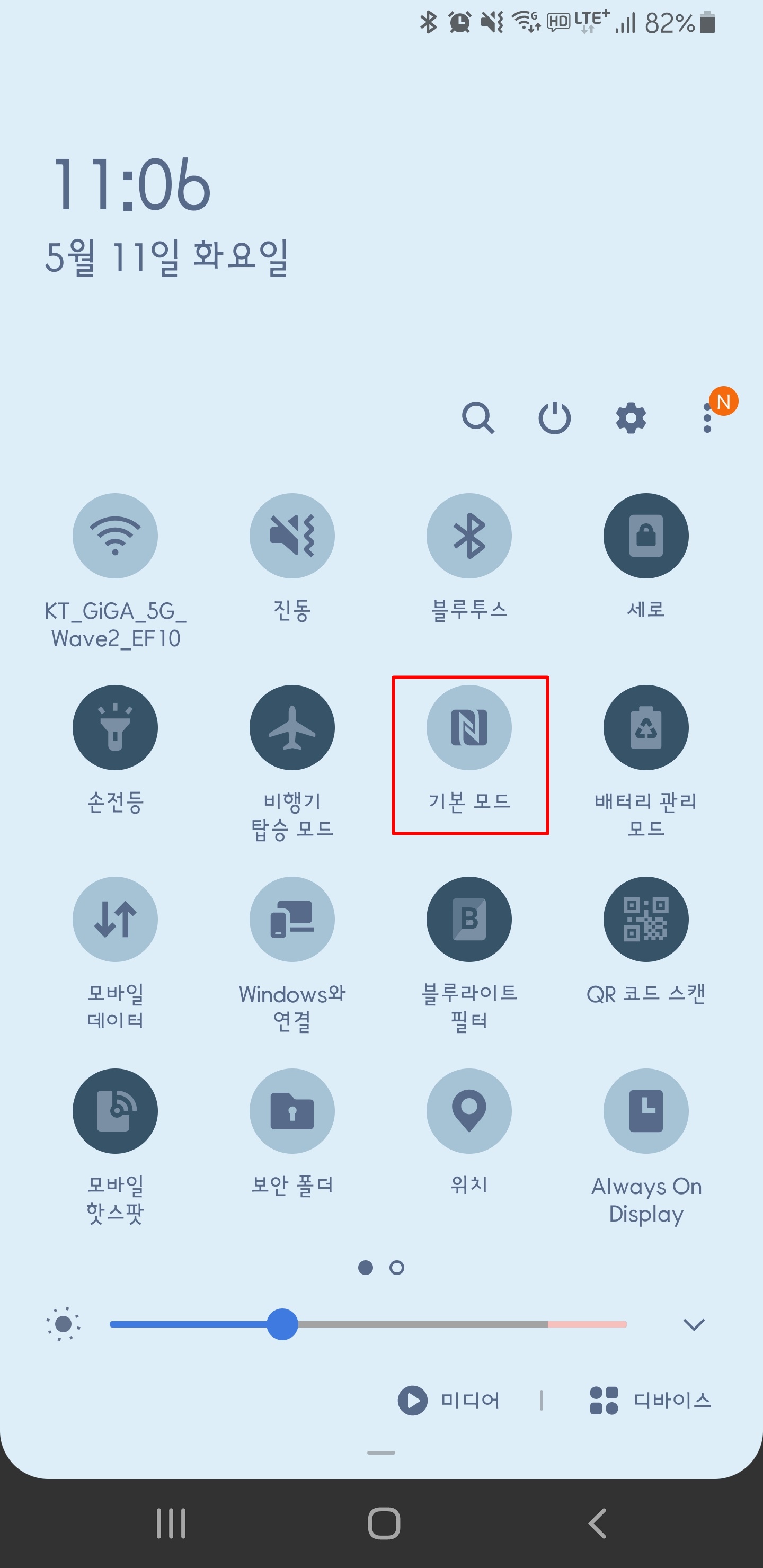
오늘은 삼성 페이 교통카드 만드는 방법부터 사용방법까지 알려드렸습니다.
나름 쉽게 설명하려고 사진을 많이 붙였는데 어렵진 않으셨는지 모르겠네요.
도움이 되셨다면 구독, 하트, 댓글 부탁드려요!!
끝까지 읽어주셔서 감사합니다.




댓글